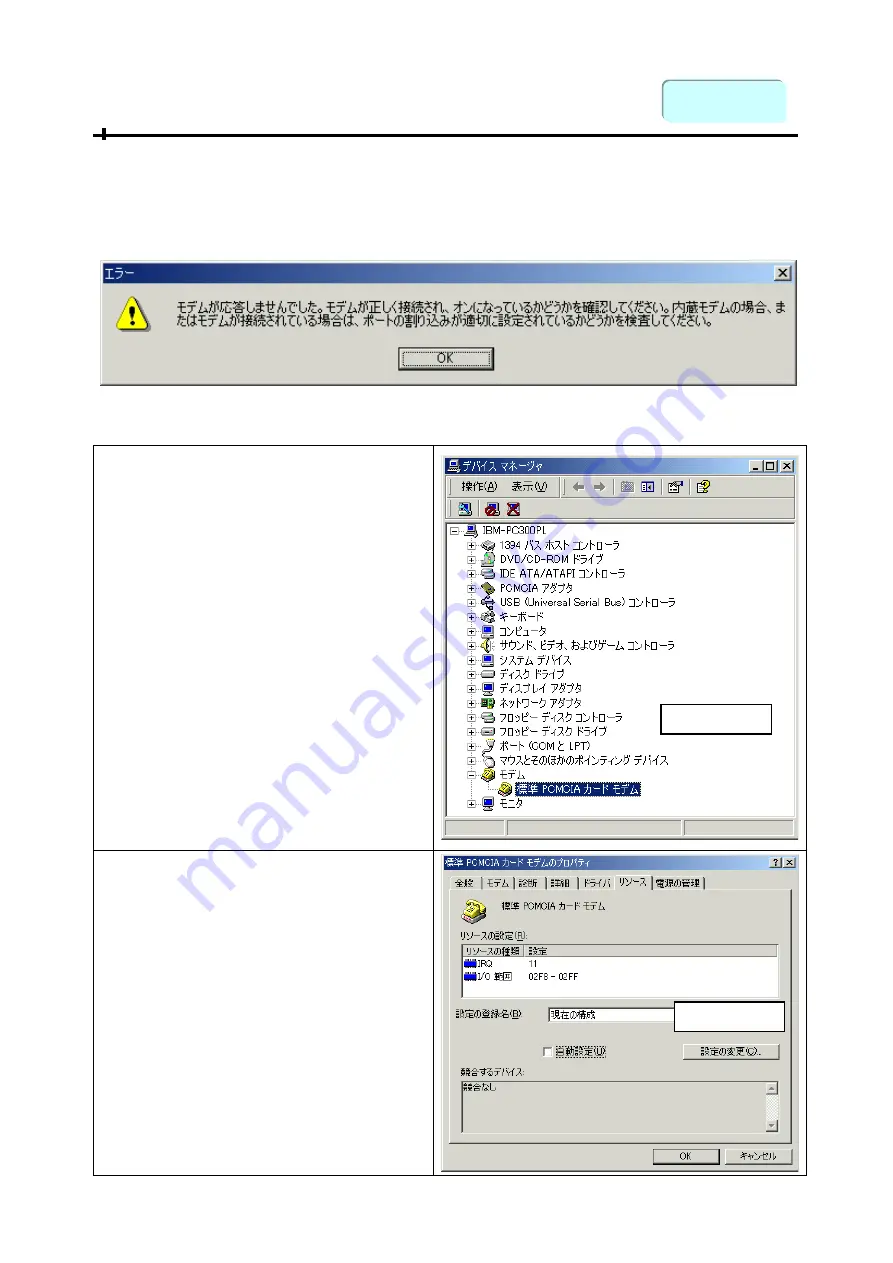
Page.21
(4)
モデム・データ通信カードで通信できない
通信を行ったとき下記のようなエラーメッセージが表示され正常に通信できない、
もしくは
PCMCIA
モデムカード」に黄色いイクスラメーションマーク「!」が表示される場合は以下の手順でリソース
の手動設定を行います。
Fig.3-3
マイコンピュータの右クリックメニューより
右図に示すシステムプロパティを表示します。
ハードウェアタブのデバイスマネージャを開
きます。
ご 利 用 さ れ て い る 機 器 ( 右 例 で は 、「 標 準
PCMCIA
カードモデム」
)を選択し、
「操作」
メニューの中の「プロパティ」を表示します。
リソースの割り当てができない場合、
「標準の
PCMCIA
モデムカード」に黄色いイクスラメ
ーションマーク「!」が表示されます。
リソースタグを選択し、ここで他のリソースへ
の手動設定を行います。手動設定を行うために
「自動設定」のチェックを外して下さい。
Win2K
Fig.3-4
Fig.3-5






































